彻底清除分区数据教程
发布时间:2017-03-31 15:13:52作者:知识屋
傲梅分区助手拥有格式化分区功能,它能彻底清除分区里的所有数据。如果你不想让别人看到你删除的一些文件,就可以使用这个方法进行清除,那么如何彻底清除分区数据呢?接下来给大家分享彻底清除分区数据的操作教程。
1、将制作好的u盘启动盘插入电脑接口,开机按快捷键进入主菜单界面,选择“【03】U深度WIN2003PE经典版(老机器)”,如下图所示:
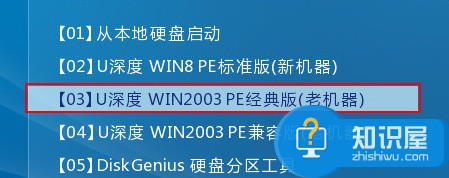
2、进入pe系统后,依次打开“开始菜单-程序-硬盘分区-傲梅分区助手”,如下图所示:
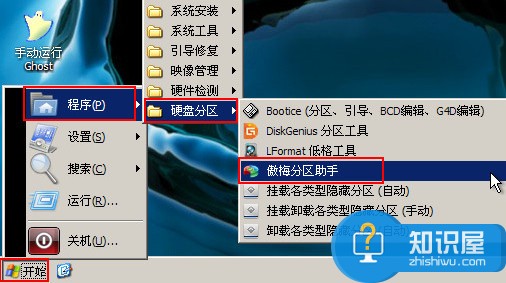
3、在打开的分区助手窗口中,选择要格式化的分区,然后点击左侧的“格式化分区”,如下图所示:

4、在弹出的界面中,直接点击“确定”按钮,如下图所示:
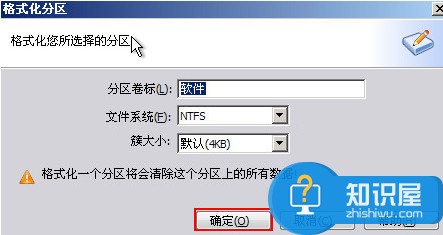
5、点击左上方的“提交”按钮,在弹出的窗口中,点击“执行”,随后在弹出的窗口中点击“是”,如下图所示:
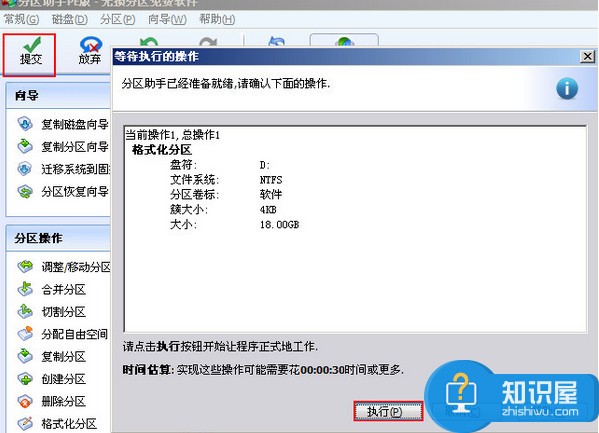
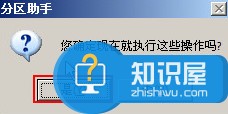
6、稍等片刻就可以看到所有操作已成功完成,如下图所示:
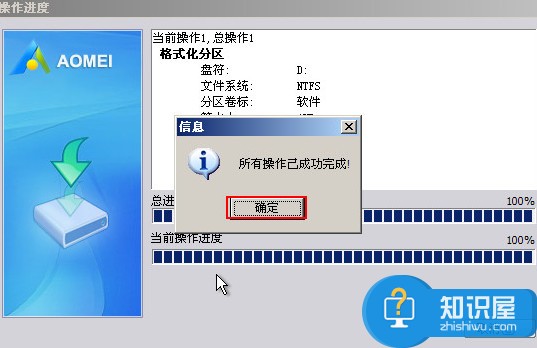
好了,以上就是如何彻底清除分区数据的方法,希望本次分享的内容对大家有所帮助。
(免责声明:文章内容如涉及作品内容、版权和其它问题,请及时与我们联系,我们将在第一时间删除内容,文章内容仅供参考)
相关知识
软件推荐
更多 >-
2
win7桌面的库文件夹怎么删除掉?
-
3
win7局域网无法ping通本机的解决方法
-
4
如何对Win7系统的默认字体清晰度进行调节?
-
5
下载的字体怎么安装到电脑上,电脑字体安装方法[此教程适用于多种
-
6
Win7比XP系统好用 用好WIN7必须记住的70个技巧
-
7
Windows安装更新过程中能不能停止安装更新?
-
8
图解Windows XP文件夹无权限拒绝访问
-
9
比较常见的BIOS设置方法实现U盘成功装系统
-
10
怎么看系统是不是正版? 查看Win7是不是正版方法


















































